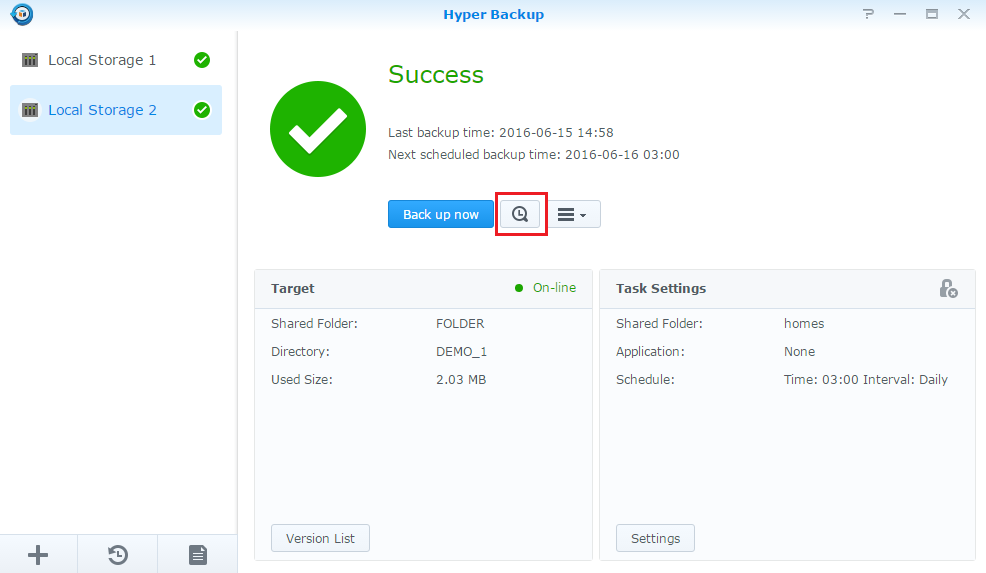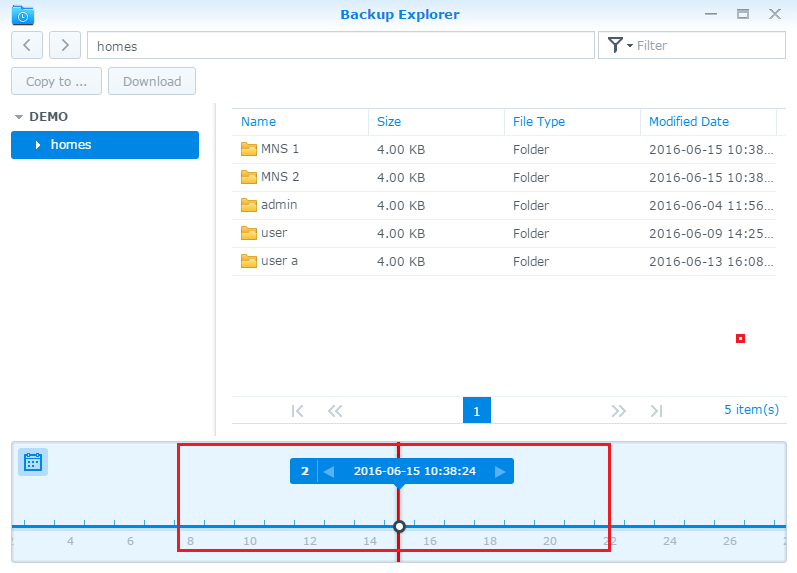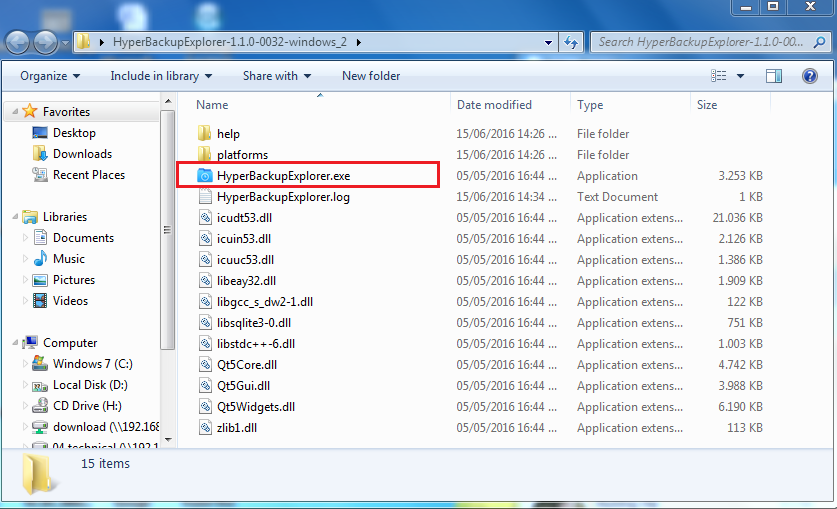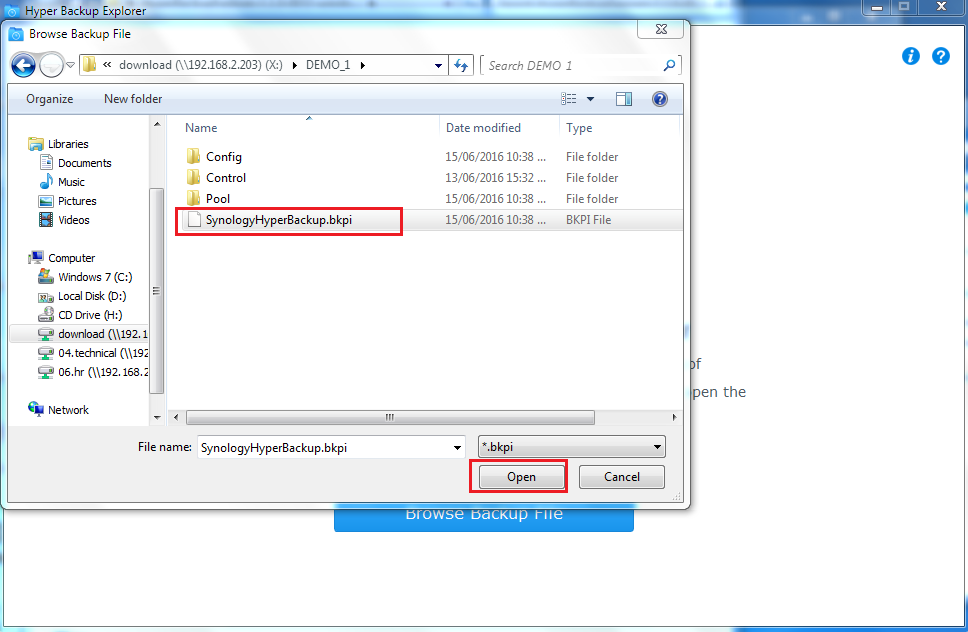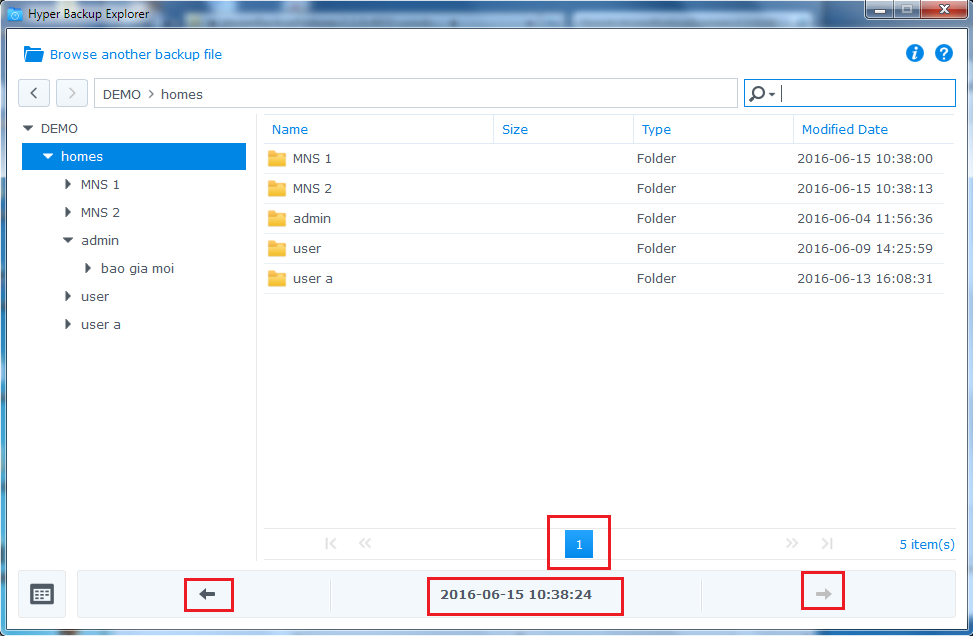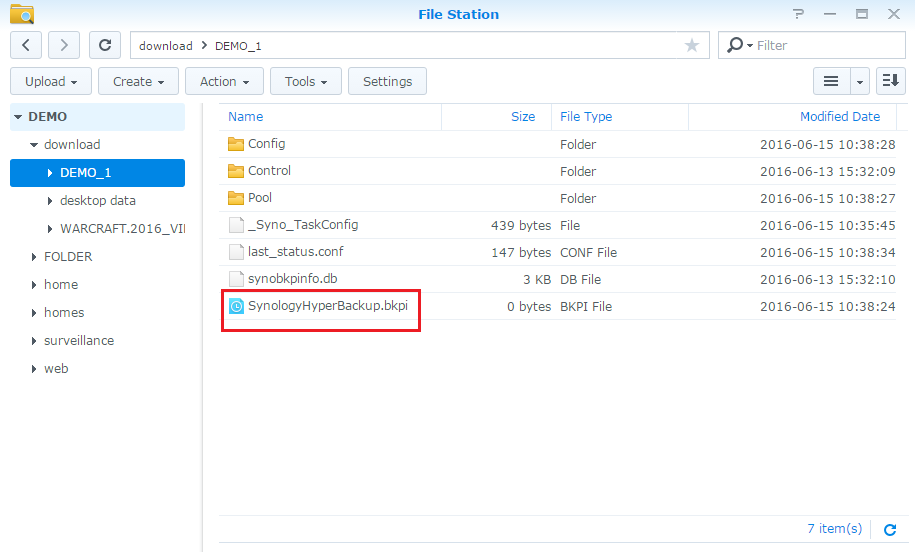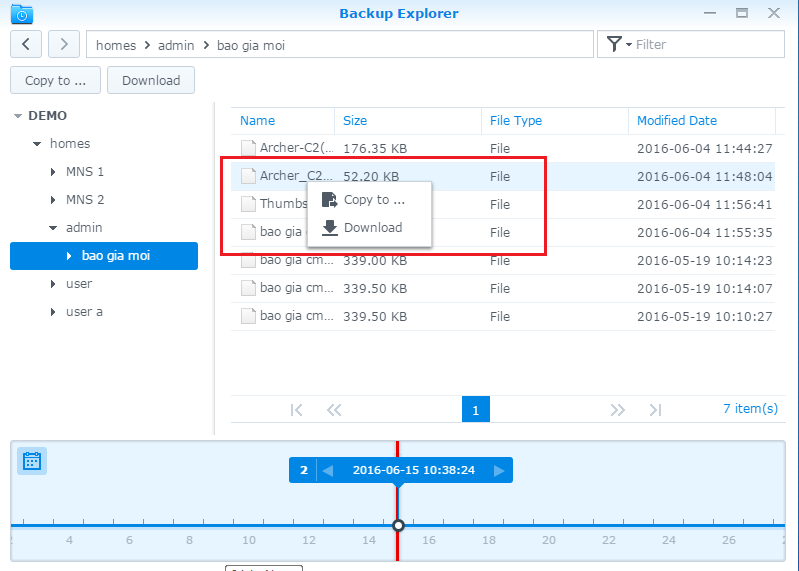Hướng dẫn sử dụng Hyper Backup Explorer
Hyper Backup Explorer
Hyper Backup Explorer là một ứng dụng của Synology cung cấp giúp bạn nhanh chóng duyệt và sao chép các phiên bản khác nhau của dữ liệu sao lưu để sử dụng ngay lập tức. 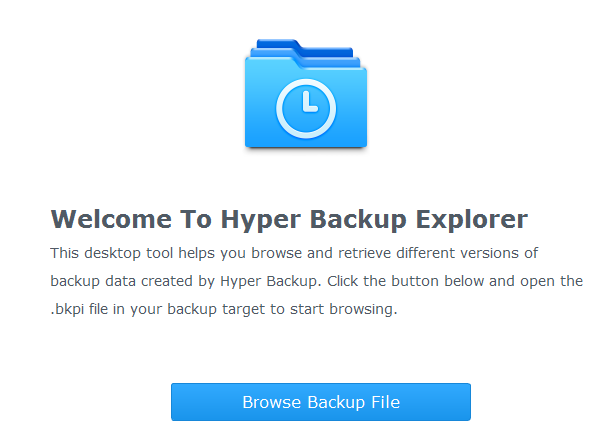 Hyper Backup Explorer hoạt động trên Windows, Mac, Ubuntu, Fedora và chạy trực tiếp trên DSM.
Hyper Backup Explorer hoạt động trên Windows, Mac, Ubuntu, Fedora và chạy trực tiếp trên DSM.
Lưu ý: Hyper Backup Explorer chỉ sử dụng được để duyệt những dữ liệu được sao bởi phần mềm Hyper Backup trên DSM 6.0 và không sử dụng được đối với sao lưu một LUN.
Cách duyệt và tìm kiếm nội dung file backup bằng phần mềm Hyper Backup.
- Cách 1: Sử dụng phần mềm Hyper Backup Explorer trên Windows : Download (Sử dụng trong trường hợp thư mục backup được lưu trữ cục bộ trên máy tính, thiết bị nhớ gắn ngoài của hoặc thông qua dịch vụ SMB)
- Cách 2: Sử dụng ứng dụng Hyper Backup để duyệt file (Sử dụng trực tiếp trên DSM)
- Cách 3: Duyệt file trực tiếp trên thư mục đã backup (Sử dụng trực tiếp trên DSM)
Sử dụng phần mềm Hyper Backup Explorer trên Windows
Bước 1: Tải phần mềm Hyper Backup Explorer và chạy (Phần mềm Hyper Backup được Synology cung cấp miễn phí, chạy trực tiếp và không cần cài đặt)
Bước 2: Tìm đường dẫn đến thư mục được tạo ra bởi Hyper Backup và chọn vào file có phần mở rộng là *.bkpi
Bước 3: Chọn phiên bản sao lưu dựa vào các thông số ngày giờ và số thứ tự của phiên bản, thây đổi phiên bản sao lưu bằng cách chọn vào các dấu mũi tên qua lại
Bước 4: Sau khi chọn được dữ liệu cần trích xuất ra ngoài thì bạn click chuột phải vào file và chọn “COPY TO”. Sau đó chọn đường dẫn lưu dữ liệu, bấm chọn “SELECT FOLDER” và bạn có thể sử dụng ngay lập tức. Quá đơn giản phải không nào!!!
Duyệt file trực tiếp trong thư mục backup trên DSM
Bước 1: Mở thư mục đã được tạo ra bởi Hyper Backup, chạy file file có phần mở rộng là *.bkpi
Bước 2: Chọn phiên bản đã sao lưu dựa vào các thông số thời gian, chuyển đổi phiên bản bằng dấu mũi tên qua lại.
Bước 3: Chọn file hoặc thư mục cần trích xuất sau đó click chuột phải để lưu về thư mục khác hoặc tải về máy tính.
Lưu ý : Bạn chỉ có thể “Download” đối với dữ liệu là các file riêng lẻ, đối với thư mục gốc bạn chỉ có thể “Save to” đến một thư mục khác rồi mới có thể download về máy tính.
Hướng dẫn sử dụng phần mềm Hyper Backup để duyệt file
Bạn có thể duyệt dữ liệu đã backup bằng phần mềm Hyper Backup trực tiếp trên nó chỉ với những thao tác đơn giản. Trên giao diện chính của phần mềm Hyper Backup bạn chọn vào Task sao lưu đã tạo và chọn vào biểu tượng kính lúp, mọi việc còn lại thực hiện tương tự như phần hướng dẫn “Duyệt file trực tiếp trong thư mục backup trên DSM“, thật quá đơn giản phải không nào!!!